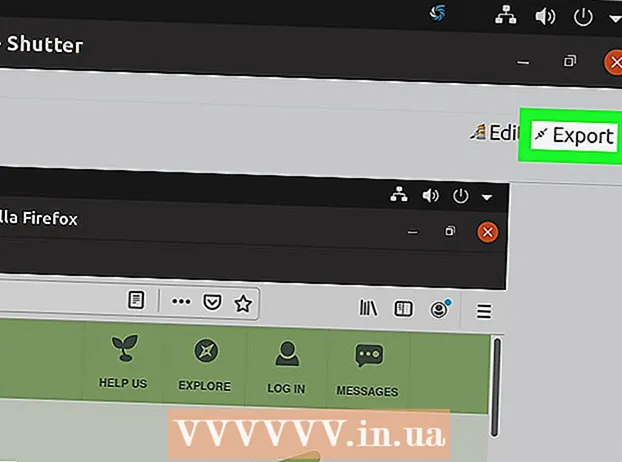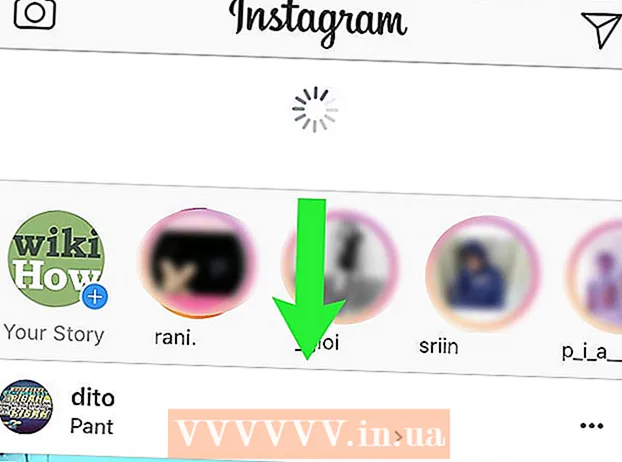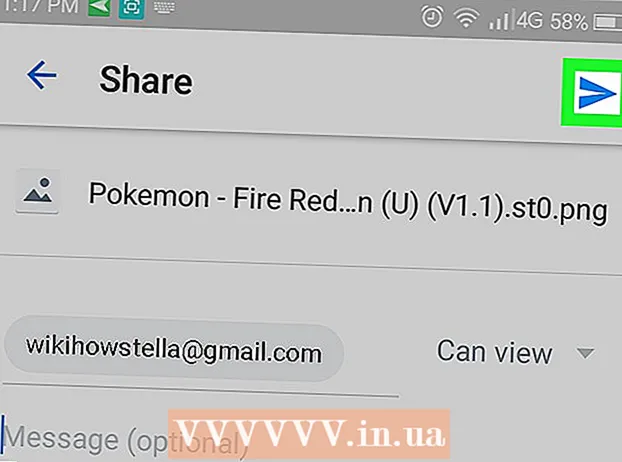نویسنده:
Louise Ward
تاریخ ایجاد:
9 فوریه 2021
تاریخ به روزرسانی:
1 جولای 2024

محتوا
در این مقاله ، wikiHow به شما نشان می دهد که چگونه پیوند را در ایمیل وارد کنید. این مقاله ای است که به شما نشان می دهد چگونه می توانید متن را به یک لینک قابل کلیک تبدیل کنید ، وقتی گیرنده به وب سایت مربوطه هدایت می شود.
مراحل
روش 1 از 4: از Gmail استفاده کنید
باز کن حساب Gmail. اگر به Gmail وارد شده باشید ، به صندوق ورودی - صندوق ورودی منتقل می شوید.
- اگر به Gmail وارد نشده اید ، آدرس ایمیل و رمز ورود خود را وارد کنید ، سپس کلیک کنید ورود (وارد شدن).

روی دکمه کلیک کنید ساختن (ساختن). این دکمه در گوشه بالا سمت چپ صفحه است. با این کار پنجره ای در سمت راست برای نوشتن پیام جدید باز می شود.
اطلاعات ایمیل را وارد کنید. آدرس ایمیل گیرنده را در قسمت "به" ، نام موضوع را در قسمت "موضوع" (اختیاری) و متن پیام را در زیر قسمت "موضوع" وارد کنید.

متن پیوند پیوند را انتخاب کنید. نشانگر خود را روی نوشتاری که می خواهید به یک پیوند تبدیل شود کلیک کنید و بکشید. این عمل برجسته سازی متن است.
روی نماد "درج پیوند" کلیک کنید. در پایین پنجره "پیام جدید" یک نماد افسار مشاهده خواهید کرد.

URL را وارد کنید. URL را در قسمت "URL" وارد کنید که در زیر فیلدی حاوی متن برجسته نشان داده می شود.
کلیک خوب. این دکمه در گوشه پایین سمت چپ پنجره قرار دارد. این عمل پیوند دادن URL با متن انتخاب شده است. وقتی ایمیل را ارسال می کنید و گیرنده آن را می خواند ، می تواند روی لینک متن کلیک کند تا وب سایت باز شود. تبلیغات
روش 2 از 4: از یاهو استفاده کنید
باز کن حساب یاهو. با این کار صفحه اصلی یاهو باز می شود.
- اگر وارد سیستم نشده اید ، کلیک کنید ورود (ورود به سیستم) در گوشه سمت راست صفحه ، سپس آدرس ایمیل و رمز ورود خود را وارد کنید ، کلیک کنید ورود.
کلیک نامه. این دکمه ای است که در گوشه سمت راست و بالای صفحه اصلی یاهو قرار دارد.
کلیک ساختن. این دکمه در گوشه بالا سمت چپ صفحه است.
اطلاعات ایمیل خود را وارد کنید. آدرس ایمیل گیرنده را در قسمت "به" ، موضوع را در قسمت "موضوع" وارد کنید (این اختیاری است) و متن پیام را در فضای زیر قسمت "موضوع" وارد کنید.
متن پیوند پیوند را انتخاب کنید. کلیک کنید و ماوس خود را روی متن مورد نظر جهت تبدیل به پیوند بکشید. این عمل برجسته سازی متن است.
روی نماد "درج پیوند" کلیک کنید. در پایین صفحه می توانید نمادی شبیه به بند را پیدا کنید.
URL را وارد کنید. URL را در قسمت "URL" در زیر فیلدی که حاوی متن برجسته است وارد کنید.
روی دکمه کلیک کنید خوب. این دکمه در گوشه پایین سمت چپ صفحه است. این عمل پیوند دادن URL با متن انتخاب شده است. هنگام ارسال ایمیل ، گیرنده می تواند با کلیک بر روی متن وب سایت را باز کند. تبلیغات
روش 3 از 4: از Outlook استفاده کنید
باز کن حساب Outlook. اگر به سیستم Outlook وارد شده باشید ، به صندوق ورودی Outlook منتقل می شوید.
- اگر وارد سیستم نشده اید ، کلیک کنید ورود، آدرس ایمیل (یا شماره تلفن) و رمز ورود را وارد کنید ، کلیک کنید ورود.
کلیک جدید (نامه جدید بنویسید). این گزینه درست بالای لیست ایمیل موجود در صندوق ورودی است. با این کار پنجره جدیدی در سمت راست صفحه Outlook برای نوشتن ایمیل جدید باز می شود.
اطلاعات ایمیل را وارد کنید. آدرس ایمیل گیرنده را در قسمت "به" ، موضوع را در قسمت "افزودن موضوع" (اختیاری) و متن ایمیل را در فضای زیر قسمت "افزودن موضوع" وارد کنید.
متن پیوند پیوند را انتخاب کنید. کلیک کنید و ماوس خود را روی متن مورد نظر جهت تبدیل به پیوند بکشید. این عمل برجسته سازی متن است.
روی نماد "درج پیوند پیوند" کلیک کنید. نماد تقریباً مانند 2 دایره ضربدری است.
URL را وارد کنید. URL را در قسمت "URL:" کنار قسمت متن وارد کنید.
کلیک خوب. این دکمه در پایین پنجره URL قرار دارد. این درج پیوند به سطر متن پررنگ است. هنگام باز کردن ایمیل و دریافت کنندگان ایمیل ، آنها می توانند روی پیوند کلیک کنند تا وب سایت باز شود. تبلیغات
روش 4 از 4: از iCloud Mail (دسک تاپ) استفاده کنید
باز کن حساب iCloud. در حالی که نمی توانید پیوندهای پیوندی به ایمیل ها را در برنامه Mail در iPhone وارد کنید ، می توانید هنگام استفاده از رایانه خود با وب سایت iCloud Mail کار کنید.
- اگر به حساب iCloud خود وارد نشده اید ، Apple ID و رمز ورود خود را وارد کنید ، روی click کلیک کنید.
کلیک نامه. این برنامه دارای یک نماد پاکت سفید در پس زمینه آبی است.
روی نمادهای قلم و میز کلیک کنید. این دکمه در بالای صفحه نامه iCloud قرار دارد. اینجا را کلیک کنید تا پنجره جدیدی برای نوشتن ایمیل ارسال شود.
اطلاعات ایمیل را وارد کنید. آدرس ایمیل گیرنده را در قسمت "به" ، موضوع را در قسمت "موضوع" (اختیاری) و متن ایمیل را در فضای زیر قسمت "موضوع" وارد کنید.
روی نماد کلیک کنید آ. این نماد در گوشه سمت راست بالای صفحه قرار دارد.
متن پیوند پیوند را انتخاب کنید. کلیک کنید و ماوس خود را روی متن مورد نظر برای تبدیل به پیوند بکشید. این عمل برجسته سازی متن است.
روی دکمه کلیک کنید www. این دکمه در گوشه سمت راست بالای صفحه است. این یک پنجره جدید با متن پررنگ و قسمت URL باز می شود.
URL را وارد کنید. URL را در قسمت "URL" در زیر قسمت حاوی متن پررنگ وارد کنید.
کلیک خوب. با این کار لینک اضافی ذخیره می شود. وب سایت با متن پررنگ پیوند داده شده است. وقتی گیرندگان ایمیل را می خوانند ، می توانند روی متن کلیک کنند تا لینک باز شود. تبلیغات